问:路由器按了复位键后怎么设置才能上网?
答:路由器恢复出厂设置后,需要打开路由器的登录管理页面按照页面提示一步步设置路由器才能上网,总共分为三个步骤。

友情提示:
路由器都会有一个标有Reset小孔或者按键,如果你不小心按了也没有事,因为路由器的Reset需要长按8秒左右才会触发复位(恢复出厂设置)指令,所以不小心碰了一下不会将路由器恢复出厂设置的。
如果路由器真的复位(恢复出厂设置)了,那么请按照下面的三个步骤来重新设置路由器上网。

第一步:创建路由器管理员密码
首先要在路由器底部的铭牌查看路由器的登录管理页面地址(网址)是多少,然后打开浏览器,在浏览器顶部的地址栏里输入路由器的登录管理页面地址,比如 192.168.1.1 打开路由器设置页面。
以TP-LINK路由器为例,打开路由器管理设置页面后,第一步是先要创建一个管理员密码,这个管理员密码也就是你以后打开路由器登录页面需要用到的登录密码。
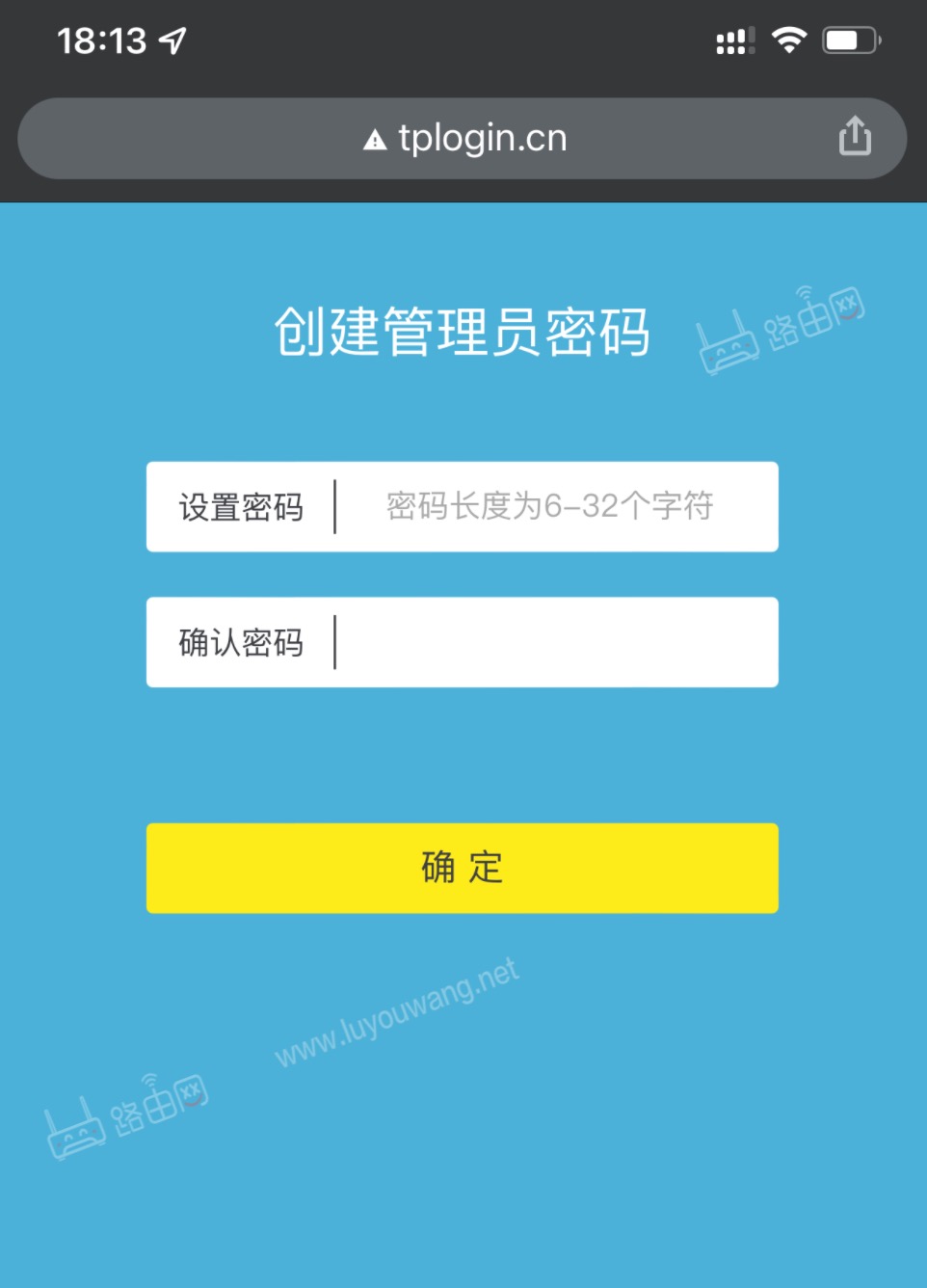
第二步:设置路由器上网方式
只要你正确的连接网线,路由器会自动检测你的上网方式,如果你的宽带是由光猫拨号上网,那么路由器检测到的是“自动获取IP地址”动态IP地址上网方式,如果你是要用路由器拨号上网,那么填写正的宽带账号跟宽带密码。
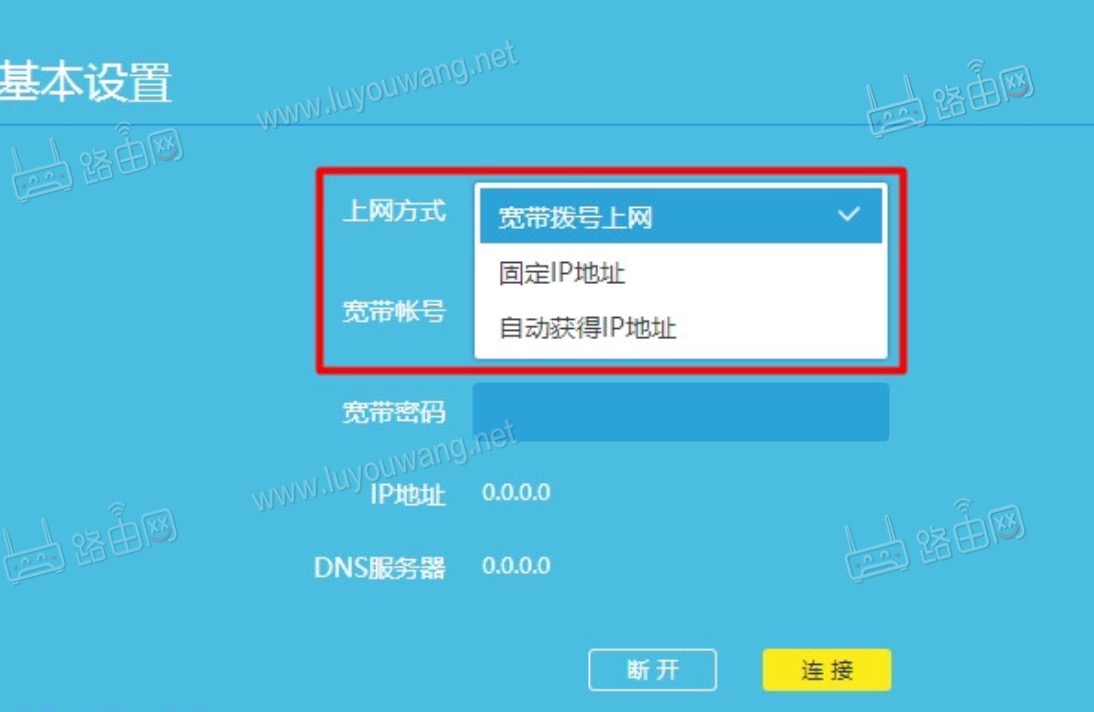
第三步:路由器无线设置
设置好路由网上网方式后,就要设置路由器的无线设置了,无线设置就是路由器的wifi设置,在这一步你可以给你的路由器取一个你想要的无线WiFi信号名称跟WiFi密码。
设置完成后,点击「保存」路由器会重启,等待30秒左右即可连接路由器上网。
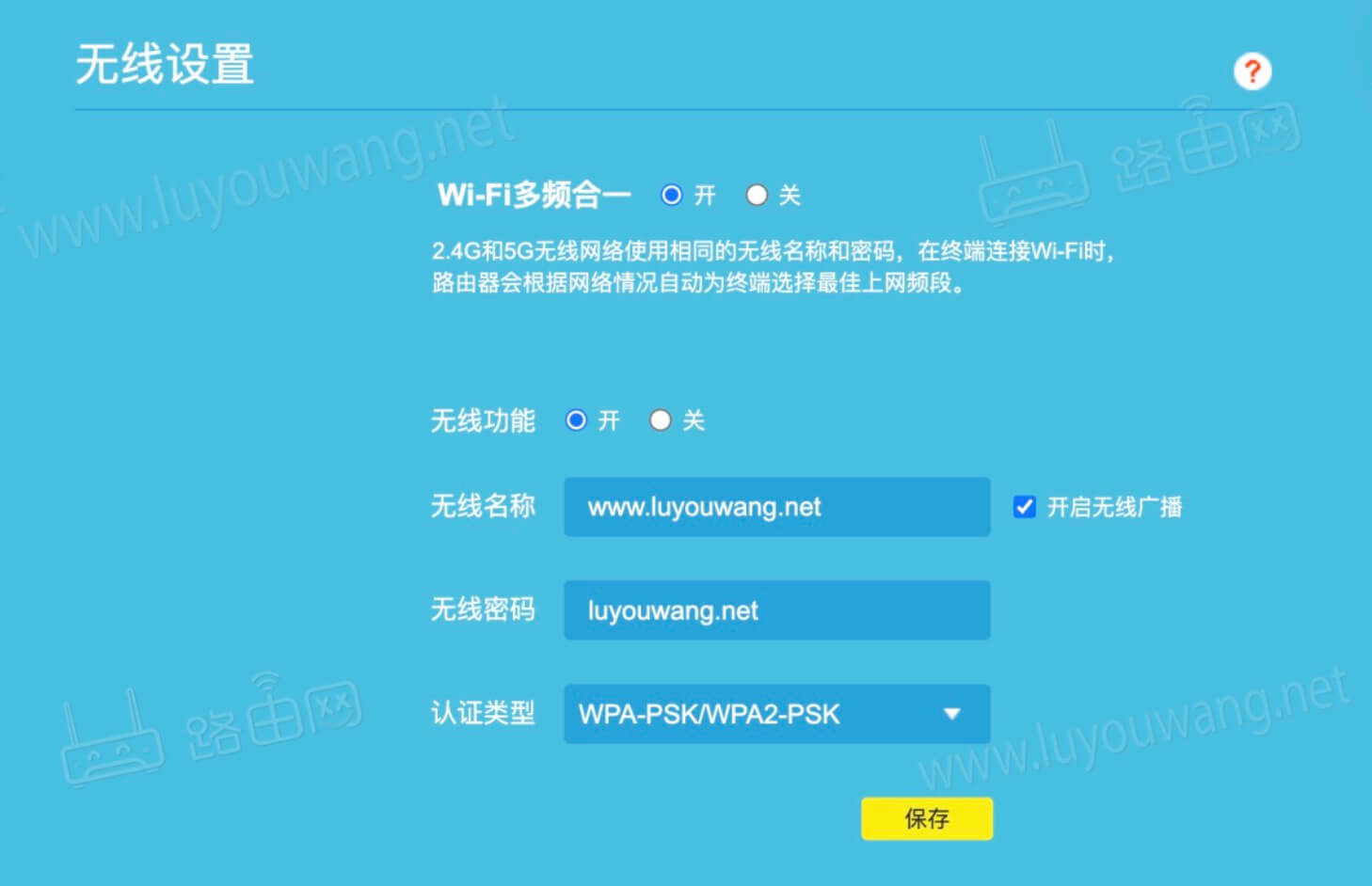
注意事项:
- 不同品牌的路由器,它们的登录管理页面地址都是不一样的,有的是IP地址,有的是一个网址,有的有默认用户名跟默认密码。
- 有的路由器第一步是先设置路由器上网方式,到无线设置的时候才会有设置路由器登录管理密码的选项。
- 有的默认将路由器登录管理密码跟WiFi密码设置相同的密码。
- 如果你都设置完成了,路由器还是无法上网,那么大概率是路由器上网方式设置错了,请你检查一下。
